パスワードを変更する
- 「個人設定」メニューを表示して、「パスワード変更」をクリックします。
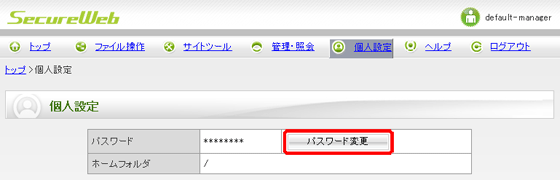
アカウントに設定されている現在のパスワード、新しいパスワード(再入力欄も含む)を入力し、「変更」をクリックします。
項目 説明 現在のパスワード(必須入力) SecureWebマネージャにログインしているアカウントの、現在のパスワードを入力します
新しいパスワード(必須入力) 新しく設定したいパスワードを半角で入力します
パスワードの条件は以下のとおりです
- aからzまでの半角英小文字
- AからZまでの半角英大文字
- 0から9までの半角数字
- 以下に示す記号が利用可能
" # $ % & ' * + , - . / : ; = < > ( ) [ ] { } ? @ \ ^ _ ` | ~ ! - 6文字以上30文字以内
- 空白(スペース)を含めることはできません
- アカウントと同じ文字列は不可
新しいパスワード(再入力) 「新しいパスワード」で設定した内容と同じものを入力します 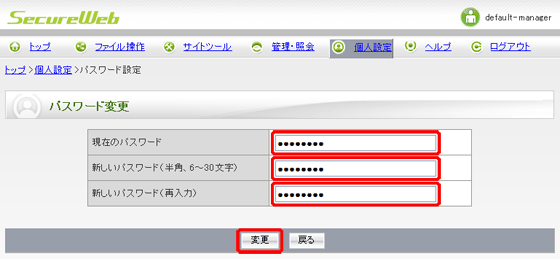
【参考】
- 変更を中止したい場合は、「戻る」をクリックすると、STEP1の画面に戻ります。